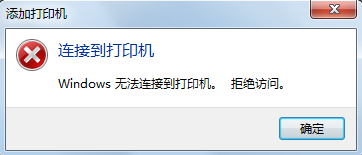
惠普1112打印机是一款经济实用的家用打印机,专为家庭和小型办公室用户设计。它体积小巧,但性能出色,能够提供高质量的打印效果。该机型支持多种纸张类型和尺寸,打印速度快,操作简便,是用户追求高效、低成本打印的理想选择。
打印机无法连接的原因
打印机无法连接可能是由于网络设置问题、驱动程序未正确安装或打印机与电脑之间的连接线有问题所导致。
快速连接(推荐)
1.点击下载免费安装包;
2.点击“打印机连接”自动搜索打印机,等待搜索完成点击连接设备即可完成连接
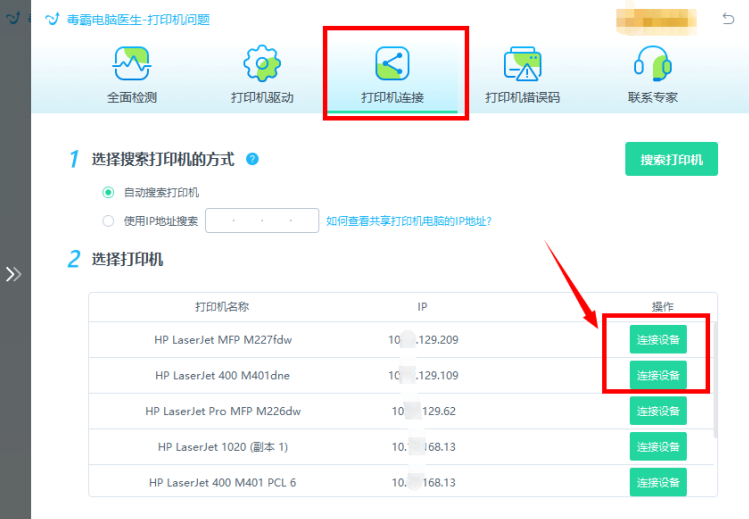
如果修复后还有问题,可以点击“联系专家”,由资深电脑问题专家“一对一”解决各类打印机故障问题。
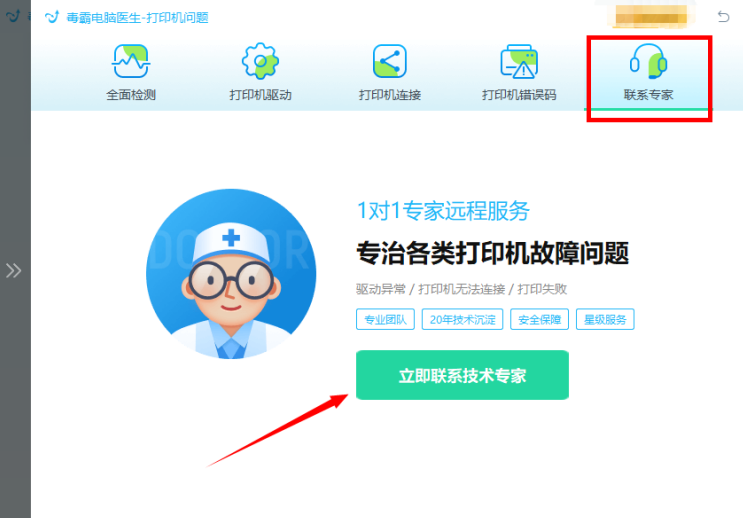
惠普1112打印机手动连接教程
本文将详细介绍如何在Windows操作系统下手动连接惠普1112打印机。请按照以下步骤进行操作。
步骤一:下载并安装驱动程序
访问惠普官方网站(https://www.hp.com)。在搜索栏中输入“HP DeskJet 1112”,并进入相应产品页面。找到并下载适用于您Windows版本的驱动程序安装包。双击下载的安装包,按照屏幕提示完成驱动程序的安装。
步骤二:连接打印机
使用USB线将惠普1112打印机连接到计算机的USB端口。确保打印机已接通电源并打开。等待Windows自动识别并安装相应的驱动程序。如果没有自动安装,请手动添加打印机(详见步骤三)。
步骤三:手动添加打印机
按下键盘上的“Windows键 + R”组合键,打开“运行”对话框。在对话框中输入“control printers”,然后按回车键打开“设备和打印机”窗口。点击窗口顶部的“添加打印机”按钮。选择“我需要的打印机不在列表中”,然后点击“下一步”。选择“使用USB端口添加本地打印机或网络打印机”,点击“下一步”。从列表中选择“HP”,然后选择“HP DeskJet 1112”,点击“下一步”。按照屏幕指示完成打印机的安装。
步骤四:测试打印机连接
回到“设备和打印机”窗口,右键点击“HP DeskJet 1112”图标,选择“打印测试页”。如果打印机成功打印测试页,说明连接成功。
注意事项
确保您的计算机和打印机之间的USB连接正常。如果在安装过程中遇到问题,请确认是否已下载并安装最新的驱动程序。如果打印机处于脱机状态,请检查打印机电源和连接状态。
通过以上步骤,您应该能够成功在Windows操作系统下手动连接惠普1112打印机。如果仍有问题,请参考惠普官方网站的技术支持页面或联系惠普客服。
打印机连接常见问题总结
在使用打印机过程中,连接问题是用户经常遇到的难题之一。以下总结了两个常见的打印机连接问题及其简要解决方案:
驱动程序未安装或过时:请确保打印机驱动程序已正确安装并为最新版本。可以通过打印机官网或驱动管理软件(如金山毒霸)下载最新驱动。
网络连接不稳定:如果使用网络打印机,检查网络连接是否稳定。可以尝试重启路由器或打印机,确保设备连接在同一网络。
金山毒霸不仅能保护您的计算机安全,还提供驱动管理功能,帮助您轻松解决打印机连接问题。









